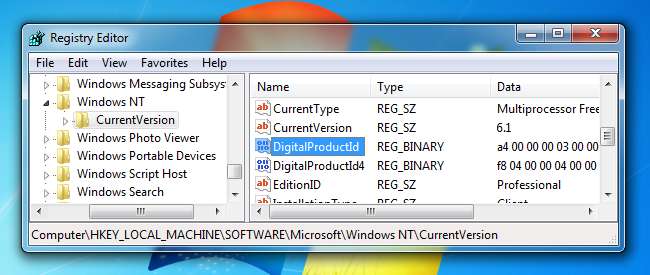
Pokud plánujete přeinstalování systému Windows ale nemůžete najít svůj produktový klíč, máte štěstí, protože je uložen v registru systému Windows. Není to snadné najít a je nemožné číst bez pomoci. Naštěstí jsme tu, abychom vám pomohli.
Jak vidíte na výše uvedeném snímku obrazovky, ID produktu je uloženo v registru, ale je v binárním formátu, který lidé nemohou číst, pokud nejste nějaký Cylon. Nejste, že?
PŘÍBUZNÝ: Začátečník Geek: Jak přeinstalovat Windows na vašem počítači
Nejsme si úplně jisti, proč Microsoft vyvinul maximální úsilí, aby bylo obtížné vidět produktové klíče pro jejich software, zejména proto, že jsou uloženy přímo v registru a lze je číst softwarem, ne-li člověkem. Můžeme jen předpokládat, že nechtějí, aby někdo znovu použil klíč ze starého počítače.
Skvělé je, že můžete dokonce obnovit klíč, a to i z počítače, který se již nespustí. Vše, co potřebujete, je přístup k diskové jednotce z fungujícího počítače. Pokračujte ve čtení.
Tři místa, kde byste mohli najít klíč
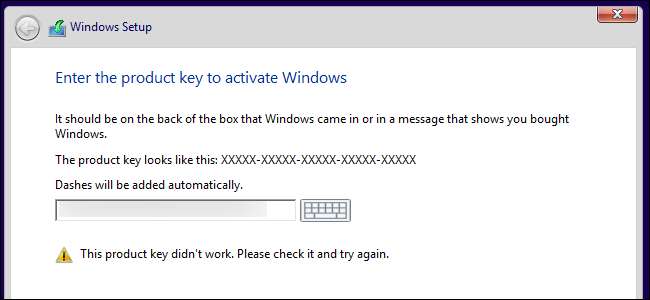
PŘÍBUZNÝ: Kam legálně stáhnout Windows 10, 8.1 a 7 ISO
Klíč, který potřebujete, bude na jednom ze tří míst:
- Uloženo v softwaru na vašem PC : Když vy (nebo váš výrobce počítače) nainstalujete systém Windows, systém Windows uloží svůj produktový klíč do registru. Tento produktový klíč můžete extrahovat a často jej zadat při přeinstalaci systému Windows do počítače. Rozhodující je, že jej budete muset stáhnout z operačního systému, než začnete znovu instalovat Windows, jinak by mohl být smazán, pokud naformátujete pevný disk.
- Vytištěno na štítku : Některé počítače používají technologii nazvanou „System Locked Pre-installation“ (SLP). Pokud to váš počítač používá, bude se produktový klíč na vašem PC - ten, který je uložen v registru, a aplikace, které zobrazují jeden klíčový prohlížeč - lišit od skutečného klíče, který váš počítač potřebuje. Skutečný klíč je na štítku s certifikátem pravosti (COA) na vašem PC nebo jeho napájecím zdroji. Ten v aplikaci pro registraci a prohlížení klíčů je červený sledě. Tento systém byl běžný pro počítače se systémem Windows 7.
- Integrováno do firmwaru UEFI vašeho počítače : Mnoho novějších počítačů s Windows 8 nebo 10 používá novou metodu. Klíč pro verzi systému Windows, se kterou je počítač dodáván, je uložen v počítači Firmware UEFI nebo BIOS. Ani to nemusíte vědět - za předpokladu, že instalujete stejnou verzi systému Windows, se kterou byl dodán počítač, měl by se automaticky aktivovat a fungovat, aniž byste museli zadávat klíč. Vše proběhne automaticky.
Ujistěte se, že používáte stejnou verzi a vydání systému Windows, se kterým byl dodán počítač. Jinými slovy, pokud byl dodán se systémem Windows 7 Home Premium, nemůžete nainstalovat Windows 7 Professional.
Pokud je klíč uložen v hardwaru vašeho počítače

Začněme nejjednodušší situací. V novějších počítačích se systémem Windows 8 a 10 se klíč neukládá v softwaru, kde je možné jej otřít, ani na štítku, kde by mohl být rozmazaný nebo odstraněný. Nikdo nemůže pohlédnout na štítek počítače, aby ukradl jeho produktový klíč. Místo toho je výrobce uložen ve firmwaru nebo systému BIOS počítače UEFI.
Pokud máte toto, nemusíte dělat nic zvláštního. Měli byste být schopni přeinstalovat stejnou edici systému Windows, se kterou byl dodán počítač, a mělo by to fungovat, aniž byste od vás požadovali klíč. (Přesto může být nejlepší najít produktový klíč pomocí jedné z níže uvedených metod a zapsat si jej před opětovnou instalací systému Windows - pro každý případ.)
Pokud chcete najít klíč integrovaný v systému UEFI a zapsat si ho, můžete to udělat docela jednoduše . Stačí otevřít nabídku Start, zadat „powerhell“ a spustit aplikaci Powershell, která se objeví.
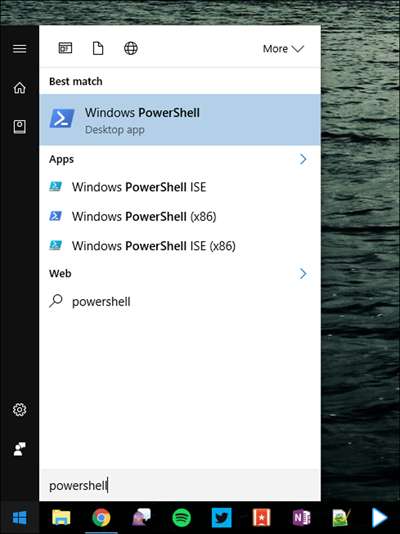
Poté zadejte následující příkaz a stiskněte klávesu Enter:
(Get-WmiObject -query 'select * from SoftwareLicensingService'). OA3xOriginalProductKey
Měli byste být odměněni vloženým licenčním klíčem. Zapište si to a uložte na bezpečném místě.
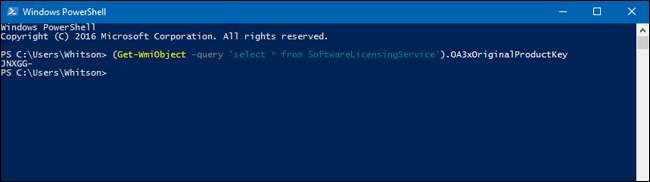
Přečtěte si klíč z nálepky Certifikát pravosti
Máte-li počítač se systémem Windows 7, je velká šance, že klíč počítače je jediný klíč, který výrobce používá pro všechny své počítače. Díky „Předinstalaci zamčené systémem“ nesmíte tento klíč používat k instalaci systému Windows. Pokud to zkusíte, zobrazí se chybové zprávy o neplatnosti klíče.
Chcete-li to zkontrolovat, musíte v počítači vyhledat štítek s certifikátem pravosti. Nálepka COA ověří, zda byl počítač dodán s autentickou kopií systému Windows, a že na této štítku je vytištěn produktový klíč. Tento produktový klíč budete potřebovat k opětovné instalaci systému Windows - a pokud výrobce použil předinstalaci System Locked Pre-installation, bude se tento klíč lišit od klíče dodaného se softwarem v počítači.
Prohlédněte si počítač, abyste našli klíč. Na notebooku může být na spodní straně notebooku. Pokud má váš notebook vyměnitelnou baterii, může být pod baterií. Pokud existuje nějaký oddíl, který můžete otevřít, může tam být. Může být dokonce přilepená na cihle nabíječky notebooku. Pokud se jedná o plochu, podívejte se na boční stranu skříně. Pokud tam není, zkontrolujte horní, zadní, dolní a kdekoli jinde to může být.

Pokud se klíč otřel z nálepky, nemůžete toho mnoho udělat. Můžete zkusit kontaktovat výrobce vašeho počítače a vysvětlit, co se stalo, ale nemůžeme zaručit, že vám pomohou. Microsoft by vám ale vždy rád prodal další klíč!
Použijte ProduKey společnosti NirSoft k obnovení produktových klíčů (i když nemůžete spustit počítač)
Nejjednodušší způsob, jak získat přístup k vašemu produktovému klíči, je pomocí nástroje jiného výrobce a v těch není nikdo lepší než NirSoft. Jejich nástroje jsou vždy bez crapware a jsou vždy opravdu užitečné. Jediným problémem tohoto konkrétního nástroje je, že některý antivirus jej detekuje jako falešně pozitivní, protože některý malware se může pokusit ukrást váš produktový klíč.
Poznámka: klíčový klíč NirSoft nebude vždy fungovat u počítačů OEM, podle toho, jak se rozhodly aktivovat licence. Pokud váš výrobce OEM nainstaloval váš počítač a použil jeden klíč pro všechny své počítače, nebude to fungovat. Pro Office 2013 to také nefunguje.
Jediné, co musíte udělat, je stáhnout ProduKey , rozbalte jej a poté spusťte, abyste okamžitě viděli všechny své produktové klíče. Je to tak jednoduché.
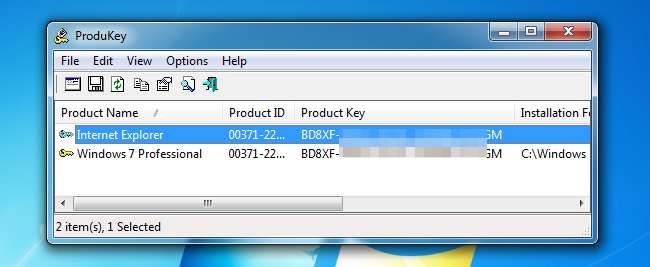
Pokud chcete obnovit klíč z mrtvého počítače, můžete připojte pevný disk k funkčnímu počítači , a poté spusťte ProduKey a pomocí Soubor> Vybrat zdroj přejděte na externí adresář Windows. Poté můžete klíče z tohoto počítače snadno chytit.
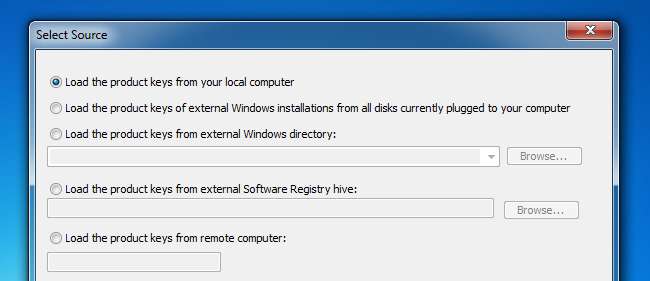
Můžete také použít živé CD s Linuxem a vytáhnout adresář Windows z druhého počítače na jednotku palce, nebo jednoduše uchopit soubory registru, pokud chcete. Pokud potřebujete pomoc, máme průvodce stahováním dat z mrtvého počítače .
PŘÍBUZNÝ: Jak obnovit soubory z mrtvého počítače
Najděte klíč Windows bez jakéhokoli softwaru (pouze pro pokročilé uživatele)
Za předpokladu, že můžete počítač bez problémů spustit, můžete snadno vytvořit jednoduchý VBscript, který načte hodnotu z registru a poté ji přeloží do formátu, který potřebujete k opětovné instalaci. Nejsme si jisti, odkud tento skript pochází, ale čtenář raphoenix to zveřejnil na našem fóru už dávno, takže to pro vás sdílíme zde.
Zkopírujte a vložte následující do okna Poznámkový blok:
Nastavit WshShell = CreateObject ("WScript.Shell")
MsgBox ConvertToKey (WshShell.RegRead ("HKLM \ SOFTWARE \ Microsoft \ Windows NT \ CurrentVersion \ DigitalProductId"))
Funkce ConvertToKey (klíč)
Const KeyOffset = 52
i = 28
Znaky = "BCDFGHJKMPQRTVWXY2346789"
Dělat
Cur = 0
x = 14
Dělat
Cur = Cur * 256
Cur = Key (x + KeyOffset) + Cur
Klíč (x + KeyOffset) = (Cur \ 24) a 255
Cur = Cur Mod 24
x = x -1
Loop While x> = 0
i = i -1
KeyOutput = Mid (Chars, Cur + 1, 1) & KeyOutput
If ((((29 - i) Mod 6) = 0) And (i <> -1) Then
i = i -1
KeyOutput = "-" & KeyOutput
Konec Pokud
Loop While i> = 0
ConvertToKey = KeyOutput
Ukončit funkci
Budete muset použít Soubor -> Uložit jako, změnit „Uložit jako typ“ na „Všechny soubory“ a poté jej pojmenovat productkey.vbs nebo něco podobného s příponou vbs. Pro snadný přístup doporučujeme uložit na plochu.
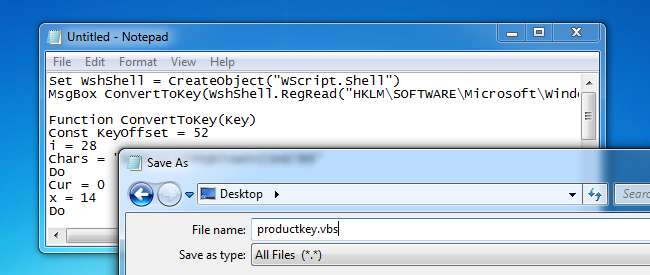
Jakmile jej uložíte, stačí na něj dvakrát kliknout a vyskakovací okno vám ukáže váš produktový klíč.
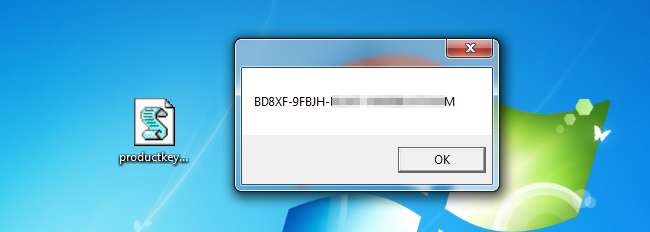
Profesionální tip: Pokud používáte CTRL + C, když je aktivní vyskakovací okno, zkopíruje se obsah okna do schránky a poté jej můžete vložit do programu Poznámkový blok nebo někam jinam.
Systém product key je složitě pochopitelný, protože Microsoft ve skutečnosti nechce, aby běžní uživatelé Windows přeinstalovali Windows na svých počítačích. Místo toho raději použijete média pro obnovení od výrobce počítače. Médium pro obnovení je ale plné bloatwaru, který ve svém počítači nechcete - proto se tolik geeků často rozhoduje přeinstalovat Windows na svých nových počítačích.







